Cambio-de-Cuenta
¿Sabías que puedes tener hasta cinco cuentas de Bitwarden iniciadas al mismo tiempo con la extensión de Bitwarden para el navegador, la aplicación de escritorio y la aplicación móvil? Usando el cambio de cuenta, cambia sin problemas entre cuentas de Bitwarden como cuentas personales y de trabajo.
Para iniciar sesión en una segunda (o tercera, o cuarta, o quinta) cuenta, selecciona la cuenta con la que has iniciado sesión actualmente desde la barra de menú superior y selecciona Añadir Cuenta.

Seleccionar Agregar Cuenta te llevará a la pantalla de inicio de sesión:
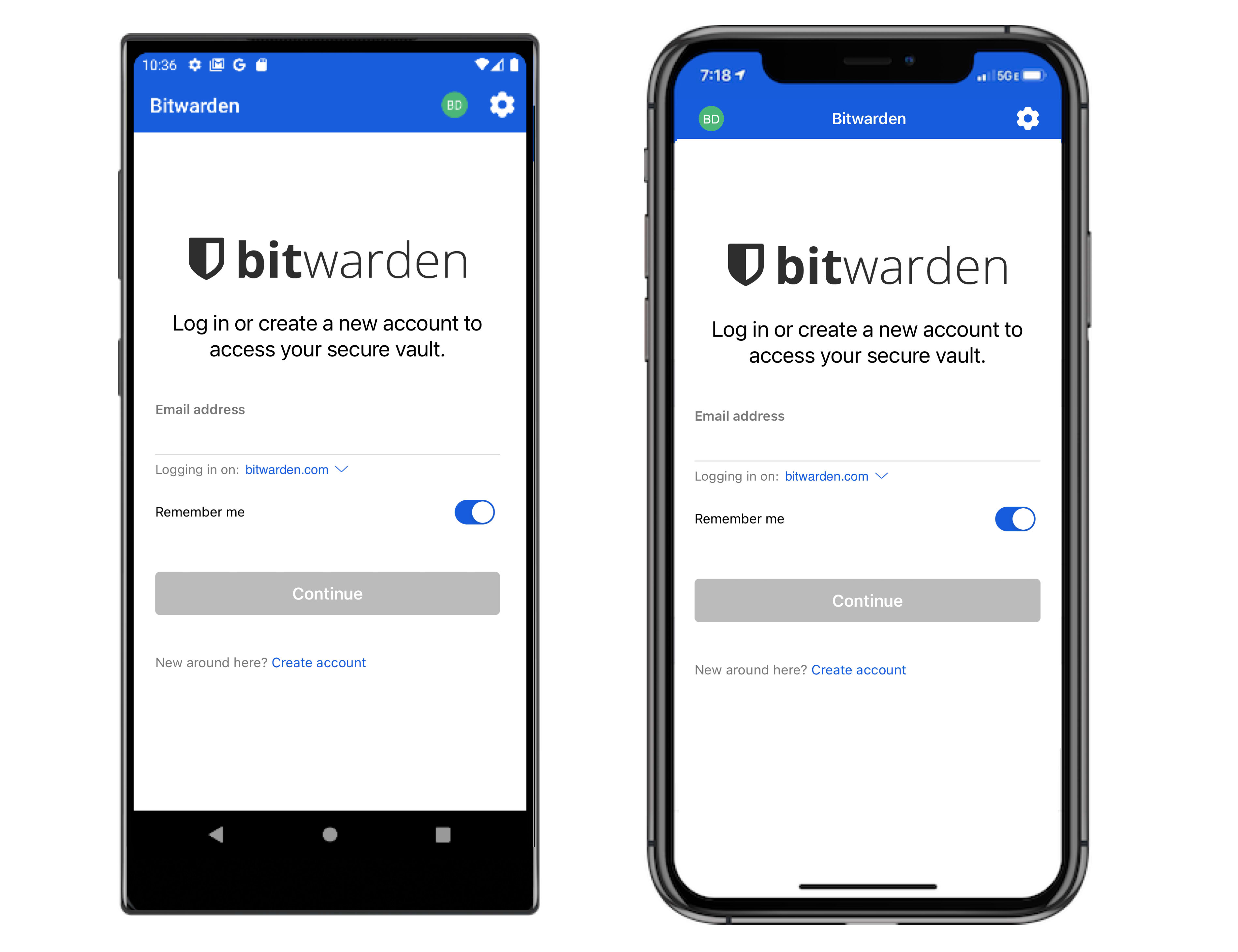
consejo
Si tienes cuentas en varios servidores, por ejemplo, si un empleador que tiene Bitwarden autoalojado te ha otorgado una patrocinio de organización de familias, utiliza el selector de servidor desplegable que se encuentra en la pantalla de inicio de sesión y selecciona el menú Autoalojado para cambiar la URL del servidor a la URL de la cuenta.

En este ejemplo, tu cuenta de trabajo puede usar algo como https://your.company.bitwarden.com y la cuenta de la organización de tu familia usaría https://vault.bitwarden.com/es-la/.
Una vez que inicies sesión en tu segunda cuenta, puedes cambiar rápidamente entre ellas desde el mismo menú, que también mostrará el estado actual de la caja fuerte de cada cuenta (bloqueada o desbloqueada). Si cierras sesión en una de estas cuentas, se eliminará de la lista a menos que el tiempo de espera de la caja fuerte esté configurado para cerrar sesión.
nota
La mayoría de las acciones de la caja fuerte, incluyendo la adición de nuevos elementos o carpetas, la sincronización, y los ajustes como tiempo de espera de la caja fuerte y desbloquear (PIN o biométrica) solo se aplicarán a la cuenta activa, que puedes determinar por el icono que se muestra en la barra de menú superior de la aplicación.
Algunas opciones como tema se aplican a todas las cuentas.
Autorellenar
Si estás utilizando el cambio de cuenta, tu aplicación móvil predeterminará autocompletar las credenciales de la cuenta activa actualmente, sin embargo, puedes cambiar de una cuenta a otra durante el autocompletar:
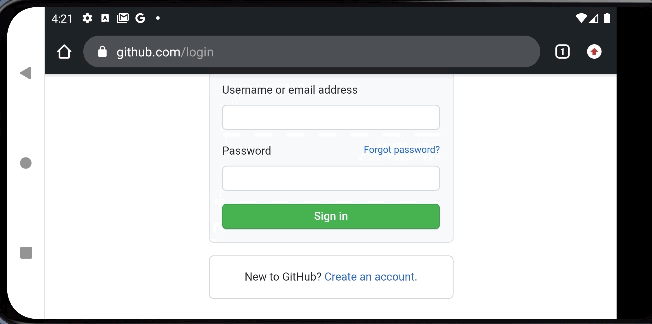
Para iniciar sesión en una segunda (o tercera, o cuarta, o quinta) cuenta, selecciona la cuenta con la que has iniciado sesión actualmente en la parte superior derecha de la aplicación de escritorio y selecciona Agregar Cuenta:
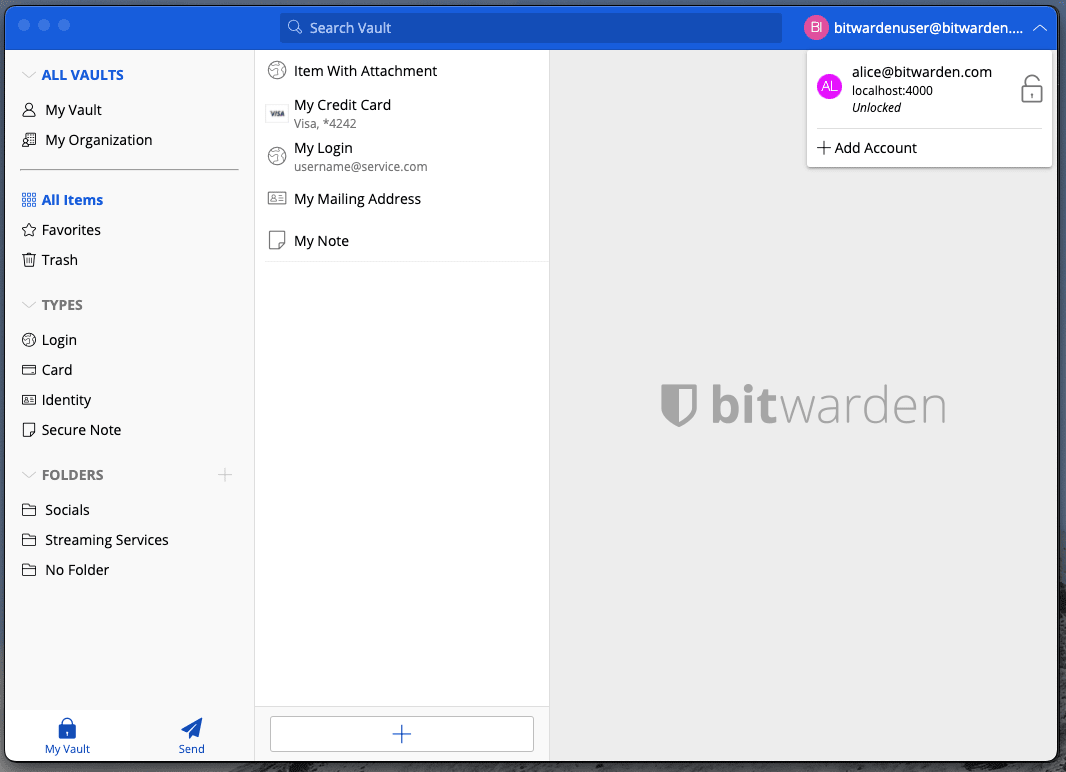
Seleccionar Agregar Cuenta te llevará a la pantalla de inicio de sesión:
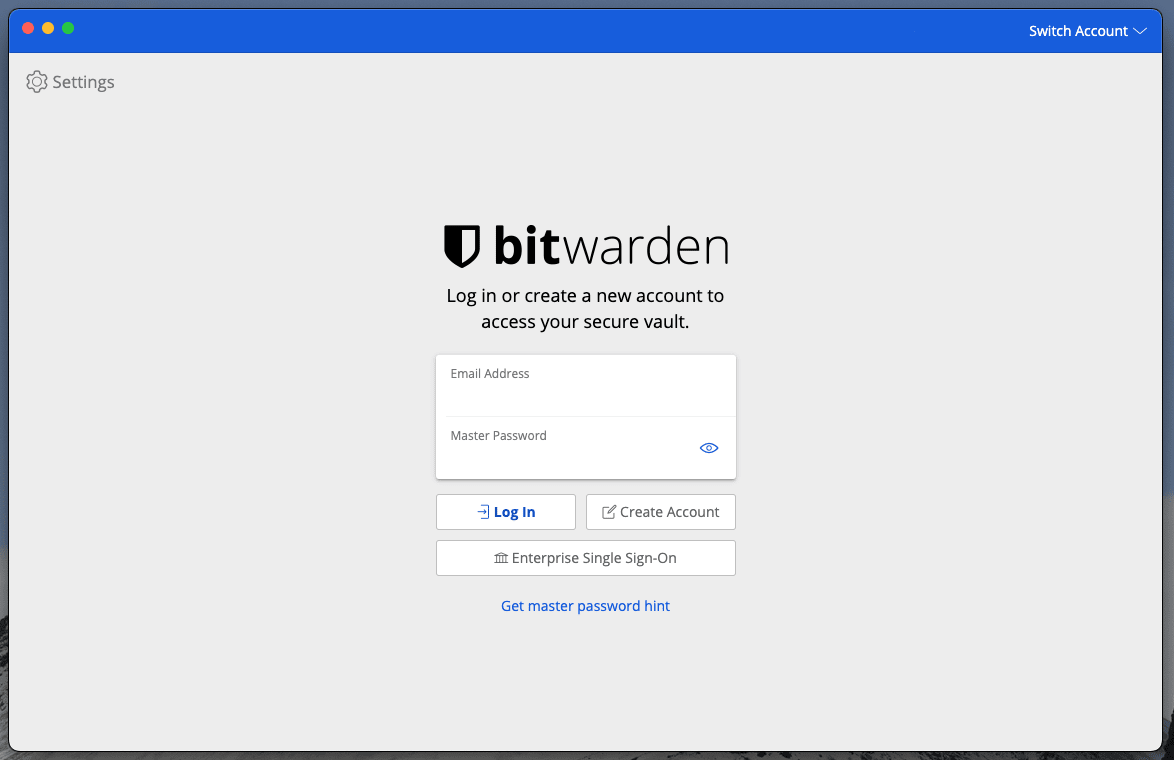
consejo
Si tienes cuentas en varios servidores, por ejemplo, si un empleador que tiene Bitwarden autoalojado te ha otorgado una patrocinio de organización de familias, utiliza el selector de servidor desplegable que se encuentra en la pantalla de inicio de sesión y selecciona el menú Autoalojado para cambiar la URL del servidor a la URL de la cuenta.

En este ejemplo, tu cuenta de trabajo puede usar algo como https://your.company.bitwarden.com y la cuenta de la organización de tu familia usaría https://vault.bitwarden.com/es-la/.
Una vez que inicies sesión en tu segunda cuenta, puedes cambiar rápidamente entre ellas desde el mismo menú, que también mostrará el estado actual de la caja fuerte de cada cuenta (bloqueada o desbloqueada). Si cierras sesión en una de estas cuentas, se eliminará de esta lista.
nota
La mayoría de las acciones de la caja fuerte, incluyendo agregar nuevos elementos o carpetas, sincronización, búsqueda, y ajustes como tiempo de espera de la caja fuerte y desbloquear (PIN o Biométrica) solo se aplicarán a la cuenta activa, la cual puedes determinar por el correo electrónico mostrado en la parte superior derecha de la aplicación.
Algunas Preferencias, sin embargo, están establecidas para Todas las Cuentas:
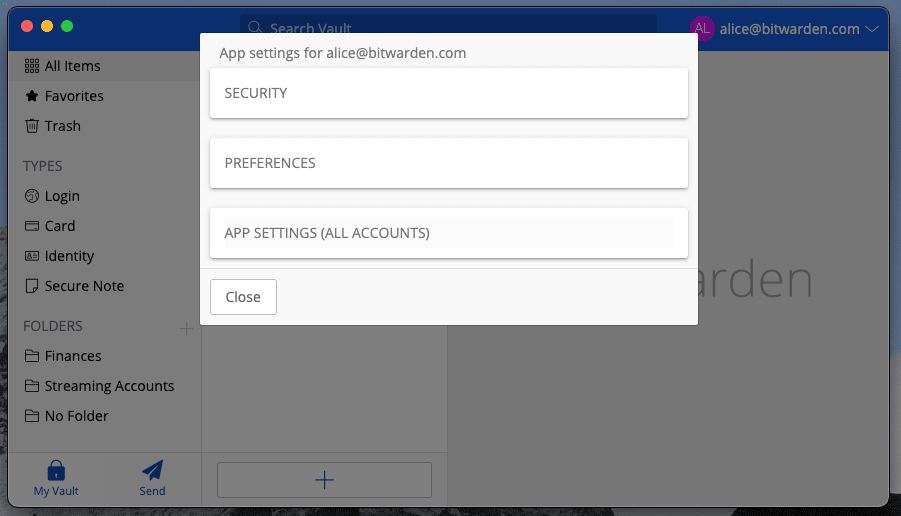
Sugerir cambios en esta página
¿Cómo podemos mejorar esta página para usted?
Si tiene preguntas técnicas, sobre facturación o sobre el producto, póngase en contacto con el servicio de asistencia.

